win7纯净版如何快捷键截图
发布时间:2017-01-09 14:36
相信大家在win7上截屏的话大都是用了截屏键或其他外置工具。那么win7纯净版如何快捷键截图呢?下面小编就为大家带来了win7纯净版快捷键截图的方法。
win7纯净版快捷键截图方法
1.点击win7的开始菜单,在下方的搜索框之中输入截图二字,操作系统会正确给我们反馈出截图工具的图标。
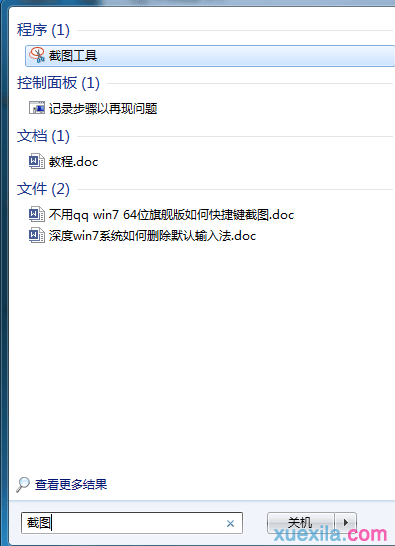
2.这里先不要打开运行截图工具,右键,在弹出的菜单之中选择发送到,之后点击发送到桌面快捷方式。
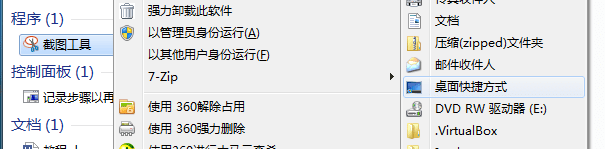
3.这里可以看到桌面上出现了截图工具快捷方式。

4.右键快捷方式,点击属性快捷菜单。弹出了快捷方式的属性对话框。

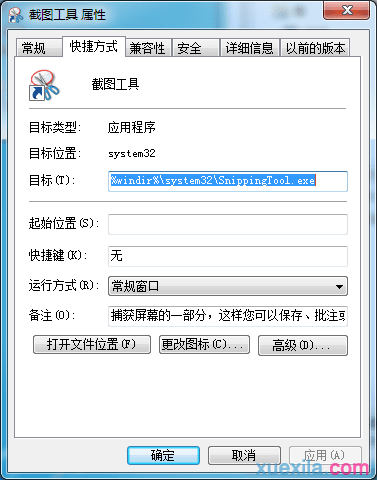
5.在属性对话框的快捷方式选项卡之中可以看到快捷键输入框,在其中输入自己希望的快捷键字母。比如说如果输入U的话,那么快捷键就是Ctrl + Alt + U。
配置完成之后尝试使用快捷键,这里果然出现了截图小窗口,剩下的步骤就是规划好自己的截图区域实现截图了。
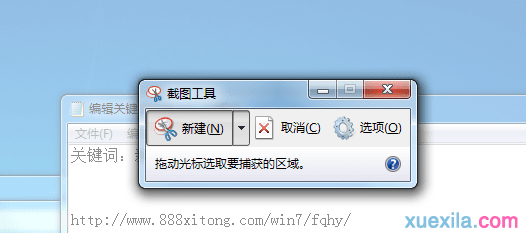
最后需要注意的一点就是在配置快捷键的时候切忌不能和已有的快捷键,比如说QQ默认快捷键冲突,如果冲突的话会导致用户配置的快捷键无法在笔记本系统之中正常被调用。建议在配置快捷键之前首先实验性的按下快捷键,看一看有没有程序关联。

win7纯净版如何快捷键截图的评论条评论